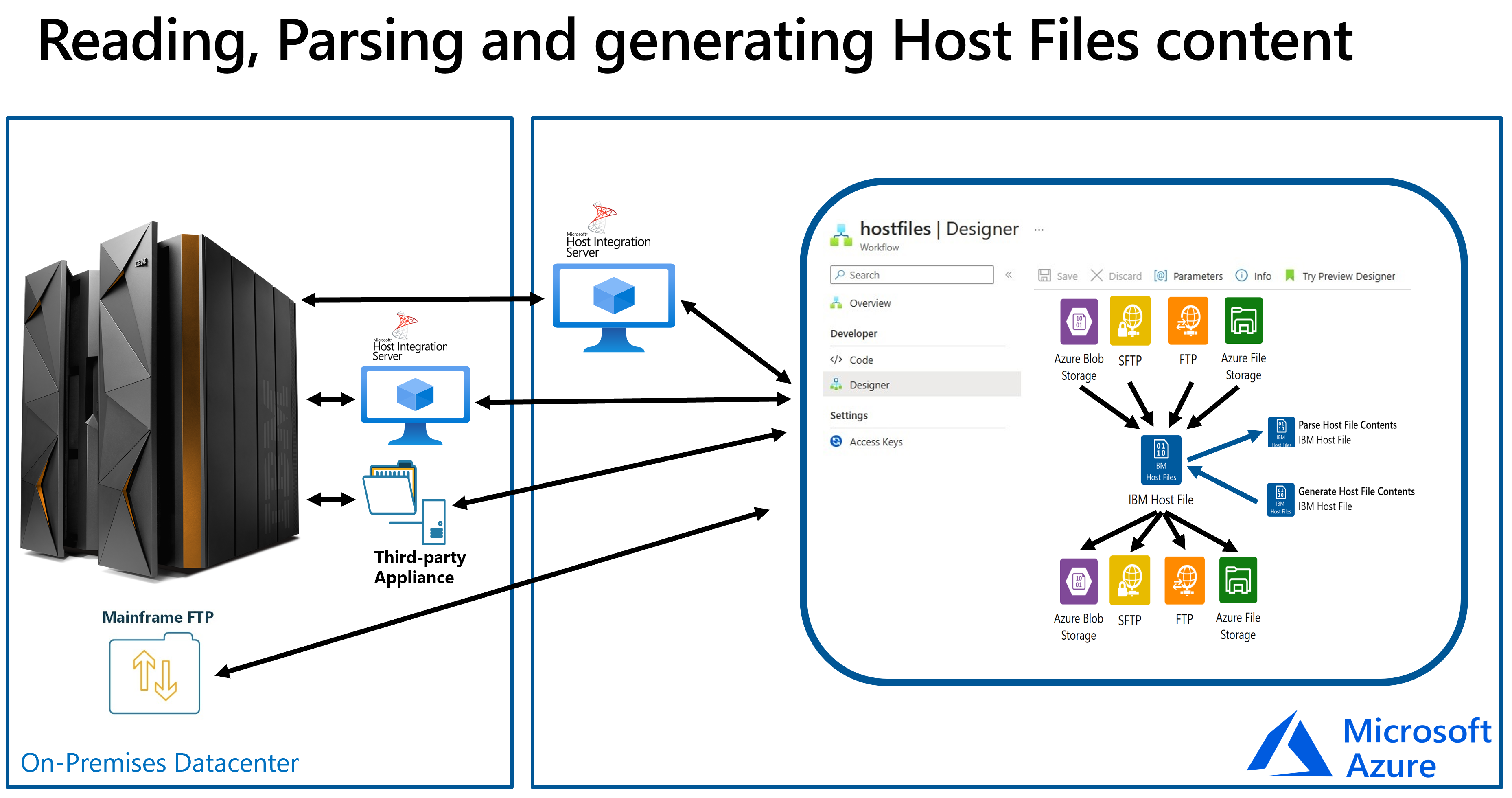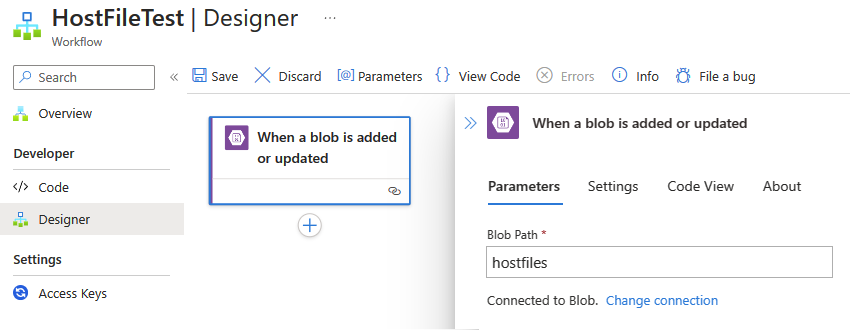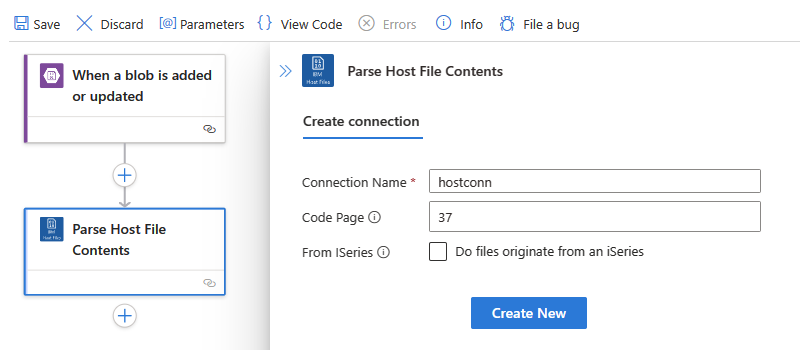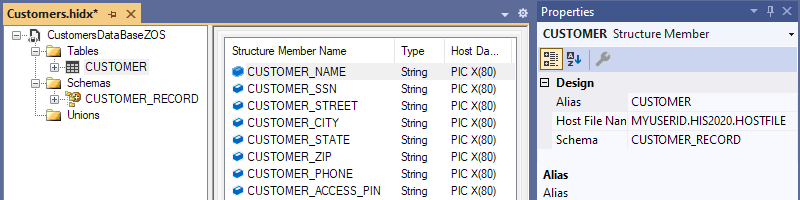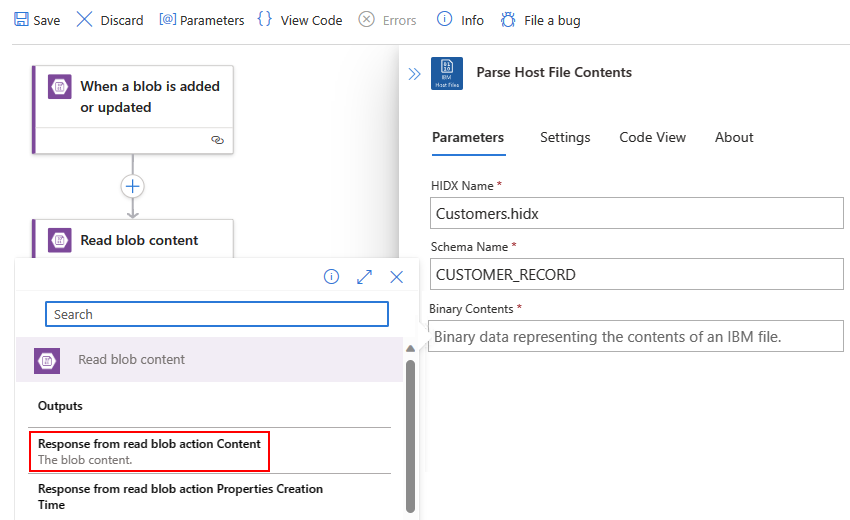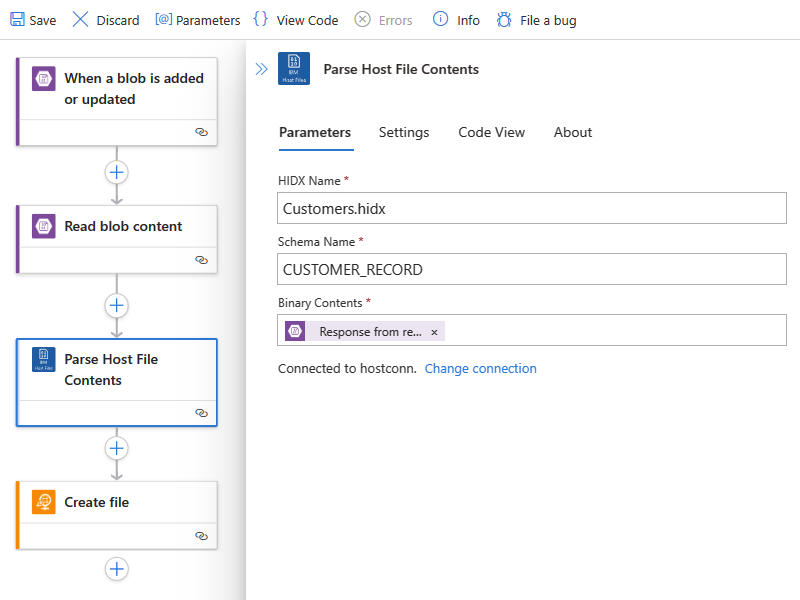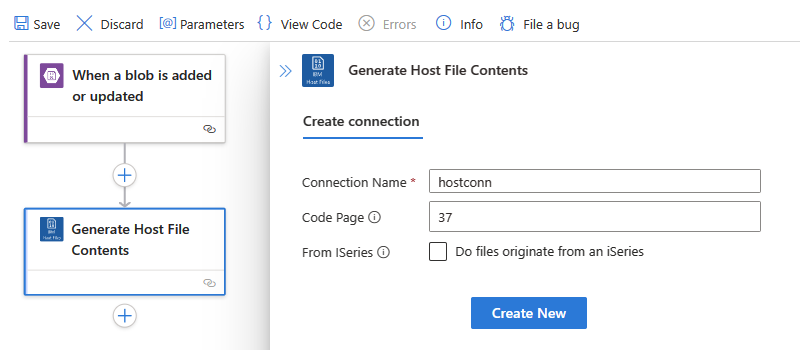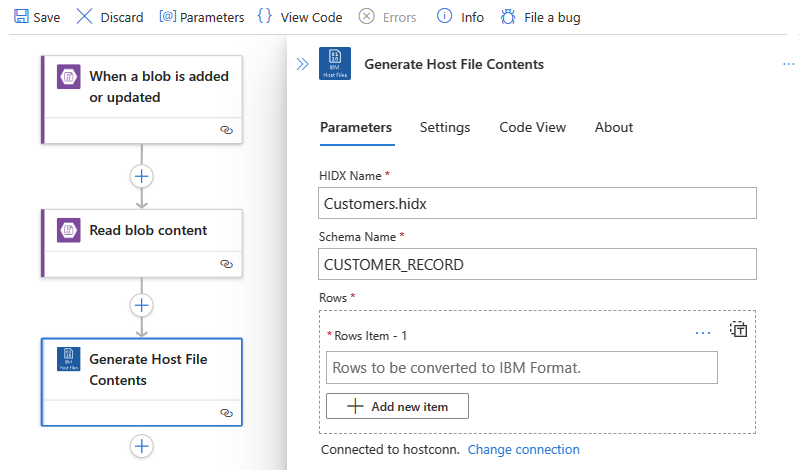Análisis y generación de archivos de host de sistemas centrales de IBM para flujos de trabajo estándar en Azure Logic Apps
Se aplica a: Azure Logic Apps (estándar)
Para analizar y generar nuevos archivos físicos de ibm host y i Series a partir de flujos de trabajo estándar en Azure Logic Apps, puede usar el conector integrado ibm Host File basado en el proveedor de servicios. Como la introducción de sistemas centrales, los archivos host omnipresentes se usan para almacenar abundantes datos para sistemas críticos. Aunque este conector no requiere acceso a un sistema central o de rango medio de IBM, debe hacer que el archivo de host esté disponible para un flujo de trabajo estándar mediante otros mecanismos como FTP, Blob Storage, Host Integration Server o un dispositivo de software asociado. El conector ibm Host File está disponible en todas las regiones de Azure Logic Apps, excepto azure Government y Microsoft Azure operado por 21Vianet.
En esta guía paso a paso se describen los siguientes aspectos sobre el conector ibm Host File :
¿Por qué usar el conector ibm Host File en Azure Logic Apps?
Requisitos previos y configuración para usar el conector ibm Host File
Pasos para agregar las acciones del conector ibm Host File al flujo de trabajo de la aplicación lógica estándar
¿Por qué se debe usar este conector?
En los sistemas centrales de IBM, los métodos de acceso, que son componentes especiales del sistema operativo, controlan el procesamiento de archivos. En los años 70, se creó el método de acceso de almacenamiento virtual (VSAM) y se convirtió en el método de acceso más usado en los sistemas centrales de IBM. VSAM proporciona los siguientes tipos de archivos: conjuntos de datos secuenciados de entrada, conjuntos de datos secuenciados por claves y conjuntos de datos de registros relativos.
En la actualidad, el mercado tiene varias soluciones que se conectan directamente a archivos host y ejecutan operaciones de datos. Muchas soluciones requieren que instale software en el sistema central. Aunque esta opción funciona bien para algunos clientes, otros quieren evitar aumentar la superficie en sus sistemas centrales.
Microsoft Host Integration Server (HIS) proporciona un adaptador administrado para archivos host y no requiere instalar software en el sistema central. Sin embargo, HIS requiere que habilite el subsistema del sistema central IBM Distributed File Manager (DFM), que requiere LU 6.2. Este proveedor administrado también requiere configurar una puerta de enlace de arquitectura de red del sistema (SNA) de HIS que proporcione acceso al DFM.
En la mayoría de los casos, el proveedor administrado funciona como proveedor de datos normal. Puede conectarse a un sistema de archivos host, ejecutar comandos y recuperar datos. Aunque es una excelente alternativa para algunos clientes, el conector ibm Host File requiere que los archivos host de IBM estén disponibles en formato binario a flujos de trabajo estándar en Azure Logic Apps. Este requisito reduce la complejidad de esta solución y le permite usar sus herramientas para acceder y administrar datos en archivos host. Después de que el archivo host esté disponible en un lugar donde el flujo de trabajo estándar pueda usar un desencadenador para leer el archivo, la operación del conector ibm Host File puede analizar ese archivo.
Para los clientes interesados en acceder y usar bases de datos, como SQL Server o Cosmos DB, en sus entornos del sistema central, el conector ibm Host File proporciona la capacidad de generar archivos host en formato JSON. De este modo, puede usar estos archivos host en la base de datos en la nube de su elección y devolver los datos como un archivo host a los entornos de sistema central o de rango medio.
En el diagrama siguiente se muestra cómo interactúa el conector ibm Host File en Azure Logic Apps con otros sistemas:
Para ampliar escenarios de nube híbrida, el conector ibm Host File funciona con his Designer for Logic Apps, que puede usar para crear una definición de datos o un mapa de datos del archivo host del sistema central. Para esta tarea, HIS Designer convierte esos datos en metadatos que usa el conector ibm Host File al ejecutar una acción en el flujo de trabajo. El conector realiza las conversiones de tipos de datos, que son necesarias para recibir la entrada de las operaciones de flujo de trabajo anteriores y para enviar la salida para su uso por las acciones posteriores del flujo de trabajo. El conector también proporciona la definición de datos tabulares y la traducción de páginas de códigos.
Después de generar el archivo de metadatos como un archivo XML de Host Integration Designer (HIDX) desde his Designer, puede agregar ese archivo como un artefacto de mapa al recurso de aplicación lógica estándar. De este modo, el flujo de trabajo puede acceder a los metadatos de la aplicación al agregar una acción del conector ibm Host File . El conector lee el archivo de metadatos del recurso de la aplicación lógica y presenta dinámicamente la estructura del archivo binario que se usará con las acciones del conector ibm Host File en el flujo de trabajo.
Referencia técnica del conector
En la sección siguiente se describen las operaciones del conector ibm Host File , que actualmente incluye solo las siguientes acciones:
Acción Analizar el contenido del archivo de host
| Parámetro | Obligatorio | Tipo | Descripción |
|---|---|---|---|
| Nombre HIDX | Sí | String | Seleccione el archivo HIDX del archivo host del sistema central que desea usar. |
| Nombre de esquema | Sí | String | Seleccione el esquema de archivo host en el archivo HIDX que desea usar. |
| Contenido binario | Sí | Binario | Seleccione los datos binarios con un registro de longitud fija extraído del sistema central. |
Acción Generar contenido de archivo de host
| Parámetro | Obligatorio | Tipo | Descripción |
|---|---|---|---|
| Nombre HIDX | Sí | String | Seleccione el archivo HIDX del archivo host del sistema central que desea usar. |
| Nombre de esquema | Sí | String | Seleccione el esquema de archivo host en el archivo HIDX que desea usar. |
| Filas | Sí | JSON | Seleccione la matriz o las filas individuales. Para especificar un objeto de datos completo en formato JSON, puede seleccionar la opción Cambiar a toda la matriz . |
Limitaciones
Actualmente, este conector requiere que cargue el archivo HIDX directamente en el recurso de aplicación lógica Estándar, no en una cuenta de integración.
Requisitos previos
Una cuenta y una suscripción de Azure. Si no tiene una suscripción de Azure, regístrese para obtener una cuenta gratuita de Azure.
El archivo XML (HIDX) de Host Integration Designer que proporciona los metadatos necesarios para que el conector ibm Host File reconozca la estructura de datos del archivo host.
Para crear este archivo HIDX, descargue e instale HIS Designer para Azure Logic Apps. El único requisito previo es Microsoft .NET Framework 4.8.
Para analizar y generar archivos host de forma eficaz, el flujo de trabajo debe comprender los metadatos del archivo host. Sin embargo, como diferencia clave entre un archivo host y una tabla de base de datos, el archivo host no tiene los metadatos que describen la estructura de datos. Para crear estos metadatos, use his designer for Logic Apps. Con esta herramienta, puede crear manualmente la estructura de archivos host que usa el flujo de trabajo. También puede importar definiciones de COBOL (copybooks) que proporcionen estas estructuras de datos.
La herramienta genera un archivo XML (HIDX) de Host Integration Designer que proporciona los metadatos necesarios para que el conector reconozca la estructura de datos del archivo host. Si usa HIS, puede usar el Diseñador de TI para crear el archivo HIDX.
Flujo de trabajo de aplicación lógica estándar en el que desea analizar o generar el archivo host.
El conector ibm Host File no tiene desencadenadores, por lo que use ningún desencadenador para iniciar el flujo de trabajo, como el desencadenador de periodicidad o el desencadenador de Azure Blob Storage. A continuación, puede agregar las acciones del conector ibm Host File . Para empezar, cree un flujo de trabajo en blanco en el recurso de aplicación lógica estándar.
Definición y generación de metadatos
Después de descargar e instalar HIS Designer para Azure Logic Apps, siga estos pasos para generar el archivo HIDX desde el artefacto de metadatos.
Carga del archivo HIDX
Para que el flujo de trabajo use el archivo HIDX, siga estos pasos:
Vaya a la carpeta donde guardó el archivo HIDX y copie el archivo.
En Azure Portal, cargue el archivo HIDX como un mapa al recurso de aplicación lógica estándar.
Ahora, agregue una acción IBM Host File al flujo de trabajo.
Más adelante en esta guía, al agregar la acción Analizar contenido de archivo de host al flujo de trabajo por primera vez, se le pedirá que cree una conexión. Después de crear la conexión, puede seleccionar el archivo HIDX agregado anteriormente, el esquema y los parámetros que se van a usar.
Agregar una acción Analizar contenido de archivo host
En Azure Portal, abra el recurso y el flujo de trabajo de la aplicación lógica estándar en el diseñador.
Si aún no ha agregado un desencadenador para iniciar el flujo de trabajo, siga estos pasos generales para agregar el desencadenador que desee.
Este ejemplo continúa con el desencadenador integrado de Azure Blob Storage basado en el proveedor de servicios denominado Cuando se agrega o actualiza un blob.
Para obtener el contenido del blob agregado o actualizado, siga estos pasos generales para agregar la acción del conector integrado de Azure Blob Storage denominada Lectura del contenido del blob.
Siga estos pasos generales para agregar la acción del conector integrado ibm Host File denominado Parse Host File Contents (Analizar el contenido del archivo de host).
Una vez que aparezca el panel de detalles de conexión, proporcione la siguiente información:
Parámetro Obligatorio Valor Descripción Nombre de la conexión Sí <connection-name> El nombre de la conexión Página de códigos No <página de códigos> Número de página de códigos que se va a usar para convertir texto Desde iSeries No <mf-iseries> Si el archivo se origina en un servidor de i Series Por ejemplo:
Cuando haya terminado, seleccione Crear nuevo.
Una vez que aparezca el panel de detalles de la acción, en la sección Parámetros , proporcione la información necesaria:
Parámetro Obligatorio Valor Descripción Nombre HIDX Sí <HIDX-file-name> Seleccione el archivo HIDX del archivo host del sistema central que desea usar. Nombre de esquema Sí <schema-name> Seleccione el esquema en el archivo HIDX que desea usar. Contenido binario Sí <contenido binario> Seleccione los datos binarios con un registro de longitud fija extraído del host. Por ejemplo, en la imagen siguiente se muestra Visual Studio con un archivo HIDX de archivo host de ejemplo con una tabla CUSTOMER y CUSTOMER_RECORD esquema en HIS Designer for Logic Apps:
Proporcionar el esquema y el archivo HIDX
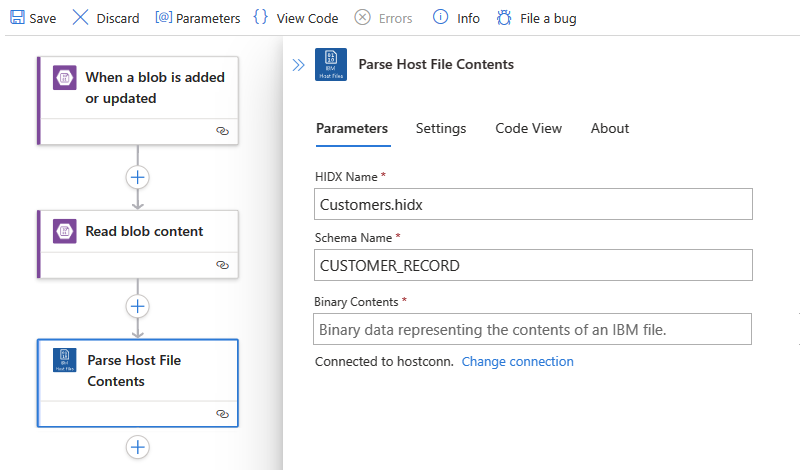
Selección de datos binarios para leer desde blobs
Cuando haya terminado, la acción Analizar contenido de archivo de host se parece al ejemplo siguiente con una acción posterior que crea un archivo en un servidor SFTP:
Cuando haya terminado, guarde el flujo de trabajo. En la barra de herramientas del diseñador, seleccione Guardar.
Agregar una acción Generar contenido del archivo host
En Azure Portal, abra el recurso y el flujo de trabajo de la aplicación lógica estándar en el diseñador.
Si aún no ha agregado un desencadenador para iniciar el flujo de trabajo, siga estos pasos generales para agregar el desencadenador que desee.
Este ejemplo continúa con el desencadenador integrado de Azure Blob Storage basado en el proveedor de servicios denominado Cuando se agrega o actualiza un blob.
Para obtener el contenido del blob agregado o actualizado, siga estos pasos generales para agregar la acción del conector integrado de Azure Blob Storage denominada Lectura del contenido del blob.
Siga estos pasos generales para agregar la acción del conector integrado ibm Host File denominada Generate Host File Contents (Generar contenido de archivo host).
Una vez que aparezca el panel de detalles de conexión, proporcione la siguiente información:
Parámetro Obligatorio Valor Descripción Nombre de la conexión Sí <connection-name> El nombre de la conexión Página de códigos No <página de códigos> Número de página de códigos que se va a usar para convertir texto Desde iSeries No <mf-iseries> Si el archivo se origina en un servidor de i Series Por ejemplo:
Cuando haya terminado, seleccione Crear nuevo.
Una vez que aparezca el panel de detalles de la acción, en la sección Parámetros , proporcione la información necesaria:
Parámetro Obligatorio Valor Descripción Nombre HIDX Sí <HIDX-file-name> Proporcione el nombre del archivo de host del sistema central HIDX que desea usar. Nombre de esquema Sí <schema-name> Proporcione el nombre del esquema en el archivo HIDX que desea usar. Filas Sí <rows> Proporcione una matriz de registros para convertir en formato IBM. Para seleccionar la salida de una operación de flujo de trabajo anterior, siga estos pasos:
1. Seleccione dentro del cuadro Filas y, a continuación, seleccione la opción de contenido dinámico (rayo).
2. En la lista de contenido dinámico, seleccione la salida de una acción anterior. Por ejemplo, en la sección Leer contenido de blob, seleccione Respuesta en la acción leer blob Contenido.
Sugerencia: Para escribir un objeto de datos completo en formato JSON, seleccione la opción Cambiar a toda la matriz .Por ejemplo, en la imagen siguiente se muestra Visual Studio con un archivo HIDX de ejemplo en his Designer for Logic Apps:
Proporcionar el esquema y el archivo HIDX
Selección de filas del blob para leer y convertir
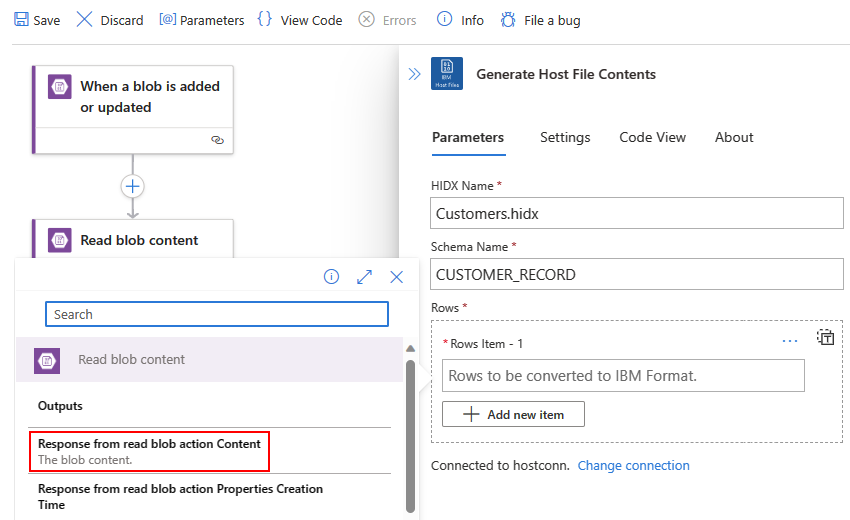
Cuando haya terminado, la acción Generar contenido de archivo de host tiene un aspecto similar al ejemplo siguiente con una acción posterior que crea un archivo en un servidor SFTP:
Cuando haya terminado, guarde el flujo de trabajo. En la barra de herramientas del diseñador, seleccione Guardar.
Prueba del flujo de trabajo
Para ejecutar el flujo de trabajo, en el menú flujo de trabajo, seleccione Información general. En la barra de herramientas Información general, seleccione Ejecutar>Ejecutar.
Una vez que el flujo de trabajo termine de ejecutarse, aparecerá el historial de ejecución del flujo de trabajo. Los pasos correctos muestran marcas de verificación, mientras que los pasos incorrectos muestran un signo de exclamación (!).
Para revisar las entradas y salidas de cada paso, expanda ese paso.
Para revisar las salidas, seleccione See raw outputs (Ver salidas sin procesar).
Pasos siguientes
- Supervisión del estado de ejecución del flujo de trabajo, revise el historial de activaciones y ejecuciones del flujo de trabajo y configure alertas en Azure Logic Apps
- Visualización de métricas para el estado y el rendimiento del flujo de trabajo en Azure Logic Apps
- Supervisión y recopilación de datos de diagnóstico para los flujos de trabajo in Azure Logic Apps
- Habilitación y visualización de la telemetría mejorada en Application Ideas para flujos de trabajo estándar en Azure Logic Apps